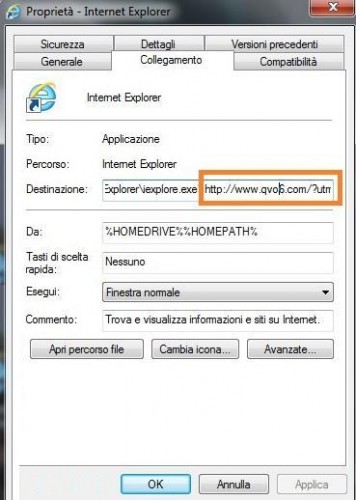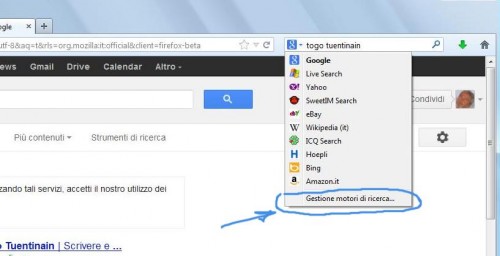Cominciate coll'eliminazione di reindirizzamento a qvo6 all’avvio del browser
Tasto destro sull’icona dei vari browser e nella tab Collegamento rimuovete tutto quello che c’e'dopo l’eseguibile e che vi reindirizza a sto maledetto motore di ricerca.
Date l'Ok e se avete i collegamenti ai browser nella barra delle applicazioni o sul desktop, clickateci sopra e poi tasto destro sull’icona del rispettivo browser > Proprieta'fare il medesimo procedimento descritto sopra.
Ora eliminate programmi e estensioni relative a qvo6
Procedete con Start > Pannello di controllo > Disinstalla programmi e rimuovete: eSave Security Control, Qvo6 toolbar, New Tabs Uninstall, Desk 365, BrowserProtect.
E' ovvio che dovrete andare in ogni browser e cambiare le impostazioni di apertura della pagina in avvio, reimpostare quella precedente all’infezione, ed eliminare dai motori di ricerca integrati il qvo6.
Per Chome digitate: settings/ Impostazioni > All’Avvio > Imposta Pagine > Eliminate qvo6 e reimpostate la pagina di avvio che preferite. Sempre in Impostazioni > ma appena sotto > Aspetto > se avete scelto di mostrare il pulsante della pagina iniziale ricordatevi di cambiare anche quella impostazione e, di seguito, in Ricerca >Gestisci Motori di ricerca > eliminate dalla lista qvo6.

Per Firefox Strumenti > Opzioni Generale > Impostate la pagina iniziale che desiderate e cambiate l’impostazione Quando si avvia Firefox di conseguenza.
I motori di ricerca su Firefox invece li cambiate direttamente dalla barra, aprite il menu'a tendina > Gestione Motori di Ricerca > Selezionate qvo6 > Rimuovi > Ok.
Per Internet Explorer 10 dovrete invece aprire l’ingranaggio in alto a destra > Gestione Componenti Aggiuntivi > Provider di Ricerca > selezionate qvo6 e poi cliccate su Rimuovi. Sempre dall’ingranaggio poi > Opzioni Internet > Pagina iniziale e cambiate le impostazioni per ripristinare la solita, appena sotto vi trovate Avvio > e cambiate le impostazioni anche qui.